|
为了使文本看起来更有效果,用户通常可以对文档进行阴影效果的设置,并且阴影部分位置还可以进行颜色的设置和位置的调整,接下来小编就带领大家一起来学习一下 操作步骤 1 打开Word2007,在文档中插入一个文本框,单击选中文本框,在“格式”的下拉菜单中,选择“阴影效果”选项;
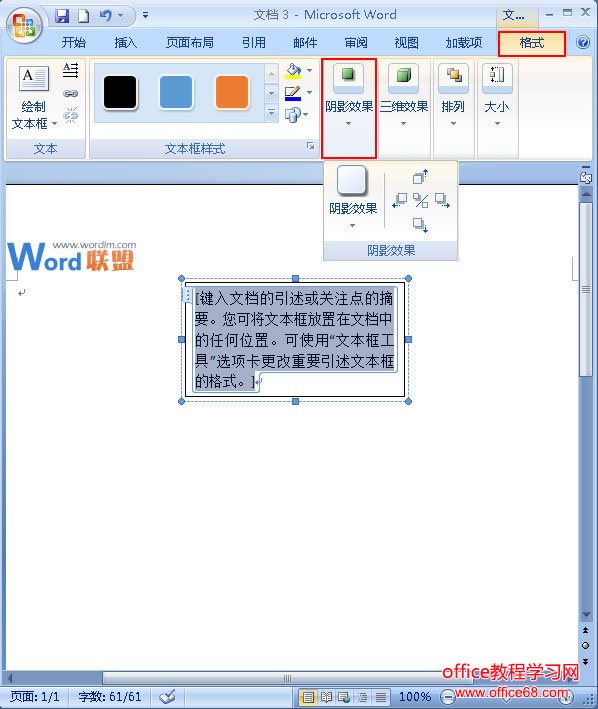 2 在弹出的下拉菜单中,单击“阴影效果”选项卡,选择自己需要的投影,例如选择“阴影样式7”;
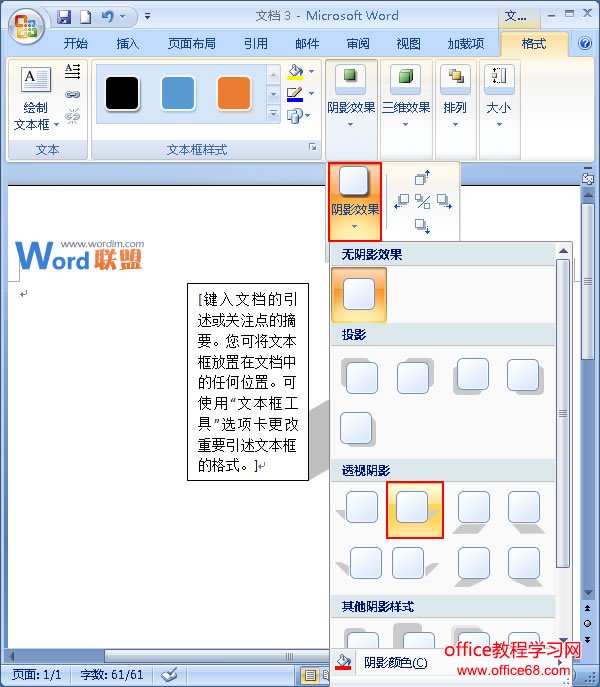 3 在文档中保持文本框的选中状态,点击“阴影效果”选项卡,在弹出的下拉菜单中,通过“上,下,左,右”按钮,来调整阴影的位置变化;
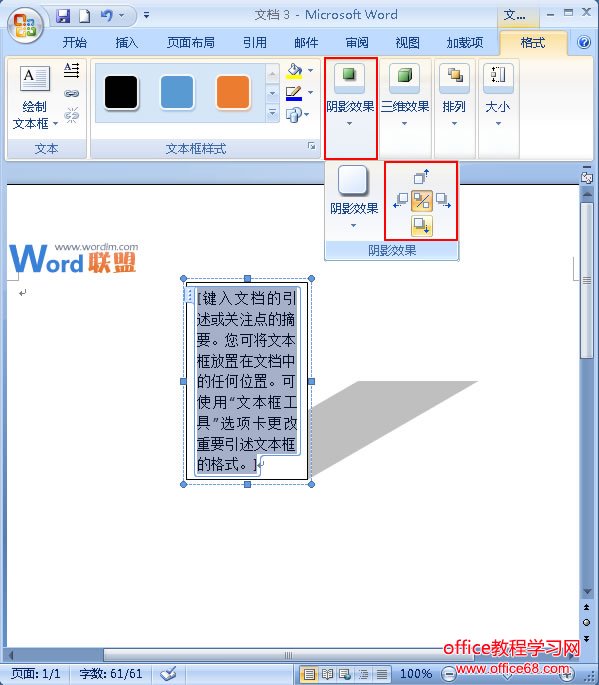 4 除此之外,我们还可以对阴影部分进行颜色设置,点击“阴影效果”选项卡,在出现的下拉菜单中用鼠标指向“阴影颜色”选项,便会出现颜色选择,根据自己的需要选择合适的颜色,如下图:
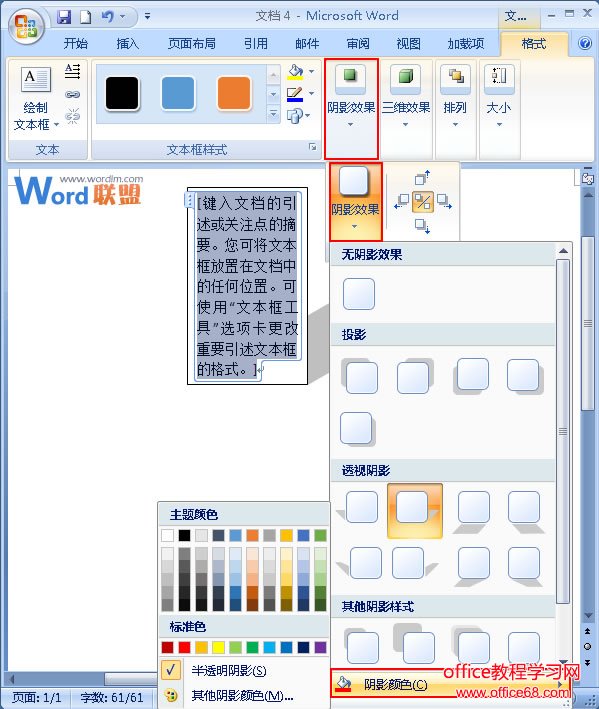 提示:在对文本框进行阴影设置的时候要保证文本框是被选中的状态,当设置文本的颜色或者位置被调整的时候,有可能会改变整个文本框的形状。 |